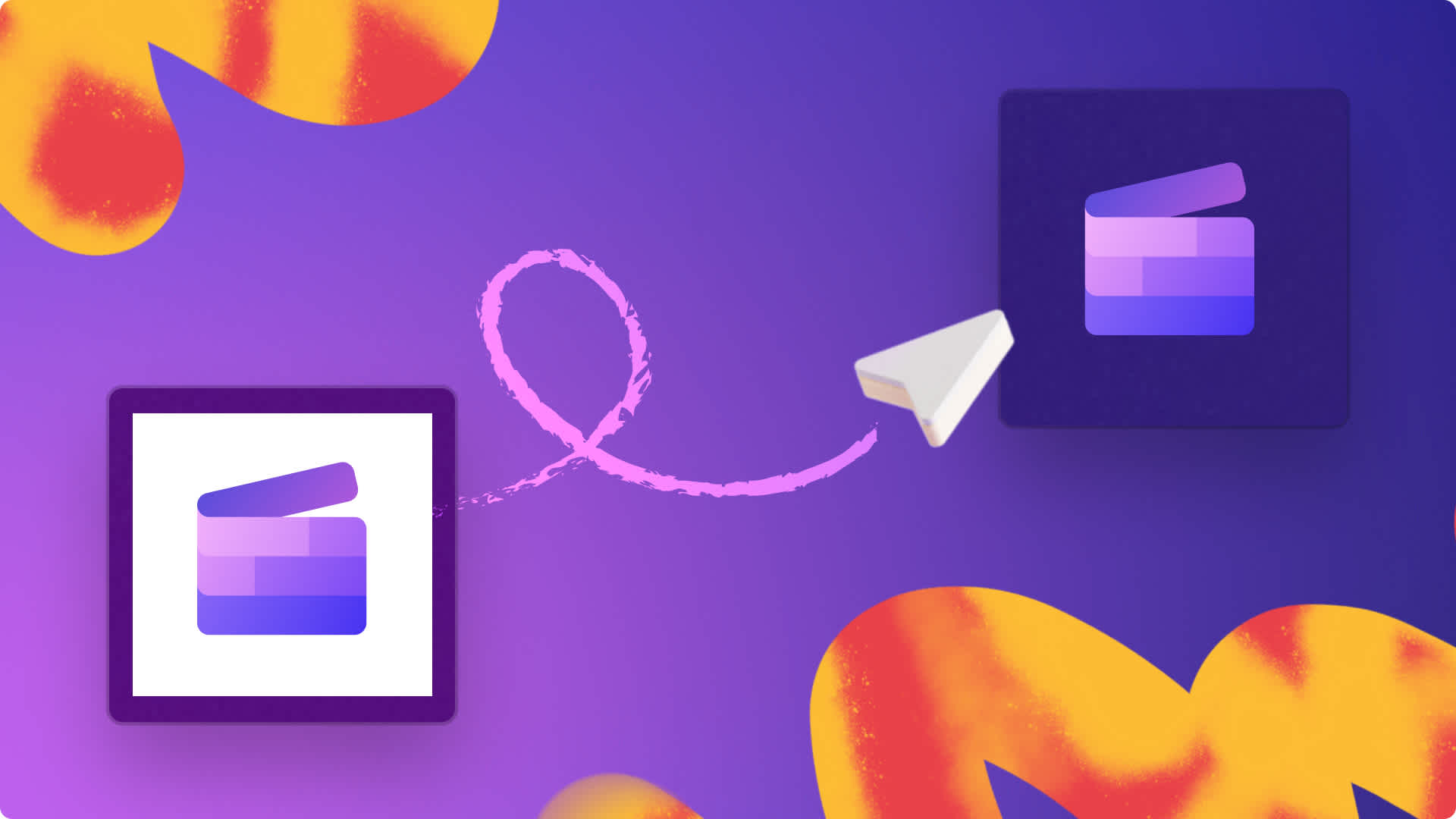Назар аударыңыз!Бұл контент Clipchamp видеоредакторының жеке аккаунттарына қатысты.Жұмыс аккаунттары үшін Clipchamp туралы ақпарат іздеп жүрсеңіз, мына сілтемені қолданып көріңіз.
Осы бетте

Слайдшоу бейнелеріңізді көздің жауын алатындай және ақпаратқа толы болатындай етудің жолын іздеп жүрсіз бе? Қандай слайдшоу презентациясын бөлісіп жатқаныңызға қарамастан, мәтін мен атаулар қосу — құндылықты арттырып, маңызды ақпаратты бөлектеп көрсетудің мінсіз әдісі.
Слайдшоу көрінісі мен жанрына сәйкес келетін қозғалатын атау табу үшін бірнеше рет айналдырсаңыз болды. Мұндай атауларға төменгі үштен бір бөлік, екі сызық, секіру, айналатын мәтін және баяу масштабтау жатады. Атауды уақыт шкаласына оңай сүйреп апарып, мәтінді бірегей қаріптермен, түстермен, позициялармен және өлшемдермен толықтай реттеңіз.
Clipchamp қызметінде қозғалатын мәтінді бейнелерге тегін қосу жолын білу және атауларға арналған үздік ұсыныстармен танысу үшін осы мақаланы оқуды жалғастырыңыз.
Хабар көзге түсетіндей етіп қозғалатын мәтін қолдану
Көрермендерді алаңдатпай, бейнелерге қозғалатын мәтін қосуға арналған үздік кеңестерді қарастырайық.
Бейне тақырыбына сай келетін дұрыс атауды табу үшін құралдар тақтасындағы мәтін қойыншасынан іздеңіз.
Атауларыңыз анық көрінуі және түсінікті болуы үшін, олардың қарпін, түсі мен өлшемін реттеңіз.
Мәтін мен атауларды уақыт шкаласына дұрыс уақыт белгілеріне қойып жатқаныңызға көз жеткізіңіз.
Бейнеңізде субтитр болса, атаулар мен қозғалатын мәтінді онымен қабаттаспайтындай орналастырыңыз.
Қозғалатын мәтінді слайдшоу бейнелеріне қосу әдісі
1-қадам. Бейнелерді импорттаңыз немесе каталогтік бейнематериал таңдаңыз
Жеке бейнелеріңізді, фотосуреттеріңіз б�ен дыбысыңызды импорттау үшін құралдар тақтасындағы "Медиафайл" қойыншасындағы "Медиафайлды импорттау" түймешігін басып, компьютердегі файлдарды шолыңыз немесе OneDrive дискісін қосыңыз.

Бейнеклиптер, бейне фондары және каталогтік музыка сияқты тегін каталогтік медиафайлдар пайдалануға да болады. Құралдар тақтасындағы "Мазмұн кітапханасы" қойыншасын басып, визуалды элементтердің ашылмалы көрсеткісін басыңыз, содан кейін бейнелер таңдаңыз. Іздеу жолағын қолданып, әртүрлі каталогтік санаттар арасынан іздеуге де болады.

Бейне немесе слайдшоу бейнесін жасау үшін бейнелерді уақыт шкаласына сүйреп апарыңыз.

2-қадам. Бейнеге немесе слайдшоуға мәтін қосыңыз
Бейнеге қозғалатын мәтін қосу үшін құр�алдар тақтасындағы "Мәтін" қойыншасын басыңыз. Бұл жерде мәтін мен атаудың барлық опциясы берілген. Атауды алдын ала көру үшін курсорды опцияның үстіне апарыңыз. Сол кезде мәтін қозғалысы мен стилі көрсетіледі. Бейнеге мәтін қосуға дайын болған кезіңізде, атауды уақыт шкаласына бейненің жоғарғы жағына сүйреп апарыңыз немесе "Уақыт шкаласына қосу" түймешігін басыңыз.

Содан кейін сипаттар панеліндегі "Мәтін" қойыншасын қолданып, атауды реттеңіз. Қандай атау таңдағаныңызға байланысты, "Мәтін" қойыншасы өзгертілген өңдеу опцияларымен өзгеше көрінуі мүмкін. Бұл жерде мәтін мазмұнын, қарпін, өлшемін, туралығын, түстерін және позициясын өңдеуге болады.

3-қадам. Мәтінді белгілі бір уақыт белгісіне жылжытыңыз
Қозғалатын мәтін бейнеде белгілі бір жерде ойнатылуын қаласаңыз, уақыт шкаласында мәтін енгізу аймағын басып, оны дұрыс уақыт белгісіне сүйреп апарыңыз.

4-қадам. Мәтіннің ұзындығын өңдеңіз
Қозғалатын мәтін ұзақтығын өңдеу кезінде қысқарту үшін жасыл маркерлерді солға, ал ұзарту үшін оңға сүйреңіз.

5-қадам. Слайдшоу бейнесін сақтаңыз
Бейнені сақтамай тұрып, "Ойнату" түймешігін басып, оны алдын ала көріп алыңыз. Сақтауға дайын болсаңыз, "Экспорттау" түймешігін басып, бейне ажыратымдылығын таңдаңыз. Бейне сапасы жоғары болуы үшін, барлық бейнені 1080p ажыратымдылығымен сақтағаныңыз жөн. Ақылы жазылым иеле�рі 4K бейне ажыратымдылығымен сақтай алады.

Қосымша көмек алу үшін YouTube-тегі бейне нұсқаулықты көріңіз.
Слайдшоу презентациясы бейнелеріне төменгі үштен бір бөлік элементтерін қосу жолы
Слайдшоу презентацияларының төменгі үштен бір бөлігіндегі графиканы қолданып, адамның аты-жөні, орналасқан жері, лауазымы, әлеуметтік желі идентификаторлары және т.б. сияқты маңызды ақпаратты к�өрсетуге болады. Көрермендер слайдшоудан басқа нәрсеге алаңдамауы үшін, негізгі тармақтарды бөліп көрсетуге және қосымша мәнмәтін қосуға да болады.
"Субтитр" бөлімінің мәтін қойыншасындағы опциялар көмегімен бейнеңіздің бұрышына, төменгі үштен бір бөлігіне атауларды қабаттастырып қойыңыз.

Clipchamp-тағы қозғалатын мәтін нұсқалары
Төменгі үштен бір бөліктегі бөлінген тақырып
Төменгі үштен бір бөліктегі бөлінген атау тақырып, сөйлеушінің аты, орналасқан жер немесе тарау сияқты негізгі ақпаратты көрсету мақсатында білім беретін слайдшоуларға немесе саяхат туралы YouTube бейнелеріне және жаңа сатып алған тауардың қорабын ашатын бейнелерге керемет жарасады. Төменгі үштен бір бөліктегі бөлінген тақырыпты қолдану үшін Clipchamp-тағы "Мәтін" қойыншасында төменгі үштен бір бөлік атауын �басыңыз.

Жылдам мәтін
Жылдам мәтін слайд-шоуыңыздағы немесе видеоңыздағы субтитрлерді немесе аудионың негізгі тұстарын ерекшелеуге мүмкіндік береді.Жылдам атауды пайдалану үшін құралдар тақтасындағы "Мәтін" қойыншасында "Субтитр" санатының ішінен жылдам тақырыпты басыңыз. Бейнелеріңіз әлдеқайда тартымды болу үшін, жылдам субтитрді дауыстық әсерлермен жұптауға да болады.

Сырғымалы атау
Сырғымалы атау — бейне немесе слайдшоу басындағы атаулар, есімдер немесе ерекшеленетін мәтін үшін маңызды екі жолды қозғалатын мәтін. Қозғалатын �мәтінді Clipchamp-тағы екі жолды санаттан табуға болады.

Жиі қойылатын сұрақтар
Clipchamp слайд-шоу жасау құралы және видеоредакторы тегін бе?
Иә. Слайд-шой жасағысы, қозғалатын атаулар қосқысы және видеоларды 1080p форматында экспорттағысы келетін пайдаланушылардың барлығы үшін Clipchamp видеоредакторы тегін.
Видео слайд-шауыма суреттер қоса аламын ба?
Иә. Видеоңызға өз видеоларыңызды, суреттеріңізді және аудиоларыңызды қоса аласыз.Сток суреттері, тегін сток кітапханадағы музыка және видеолар сияқты кез келген мультимедиалық материалды қоса беруіңізге болады.
Clipchamp бағдарламасындағы кез келген қаріпке анимация қоса аламын ба?
Қозғалыс тақырыптарымызға қосымша анимациялар қоса алмайсыз. Түтін, шағылысатын тақырып және оны жарқырататын негізгі мәтін тақырыптарының барлығы қозғалмалы әсерлерді қамтиды.Немесе мәтінге қозғалыс қосу үшін айналдыру, түбір және калейдоскоп сияқты қозғалмалы әсерлерді пайдаланыңыз.Жылжымалы мәтінді қосу үшін мазмұн кітапханасының қойындысында мәтіндік жапсырмаларды де пайдалануға болады.
Бейне өңдеу негіздері туралы көбірек ақпарат алу үшін бейненің өту әсерлерін қараңыз немесе бейне коллаждар сияқты ұқсас бейне мәнерлерін зерттеңіз.
Бейнелеріңізді бүгін Clipchamp көмегімен өңдей бастаңыз немесе Windows-қа арналған Clipchamp бағдарламасын жүктеп алыңыз.